
효과적인 관리자가 되기 위해 PowerShell 프로필을 사용자 지정하는 방법은 무엇입니까?
혹시 생각해 본 적 있나요? PowerShell 프로필 사용자 정의 보다 효과적인 IT 관리자가 되려면? 작업 환경을 특정 요구 사항에 맞게 조정하면 귀중한 시간을 절약하고 일상 업무를 최적화할 수 있습니다. 이 문서에서는 PowerShell의 사용자 지정 기능을 활용하여 생산성을 향상하고 진정한 시스템 관리 전문가가 되는 방법을 알아봅니다.
PowerShell 프로필 이해: 사용자 지정의 기초
시스템 관리자이거나 정기적으로 작업하는 경우 파워셸, PowerShell 프로필을 사용자 지정하면 삶이 더 편해지고 효율성이 높아질 수 있습니다. PowerShell 프로필은 실제로 PowerShell을 시작할 때마다 실행되는 PowerShell 스크립트입니다. 이 스크립트는 매우 유연하며 특정 요구 사항에 맞게 콘솔 환경을 조정할 수 있습니다.
프로필에 액세스하려면 PowerShell에 내장된 명령을 사용할 수 있습니다. 변수 $Profile 사용 가능한 다양한 프로필에 대한 경로를 저장합니다. 예를 들어, 다음 명령을 실행하면 현재 프로필의 경로가 반환됩니다.
$Profile.CurrentUserCurrentHost
이 스크립트를 편집하려면 다음 명령을 사용하여 자주 사용하는 코드 편집기(예: VS Code)를 엽니다.
코드 $Profile.CurrentUserCurrentHost
PowerShell 프롬프트 사용자 지정
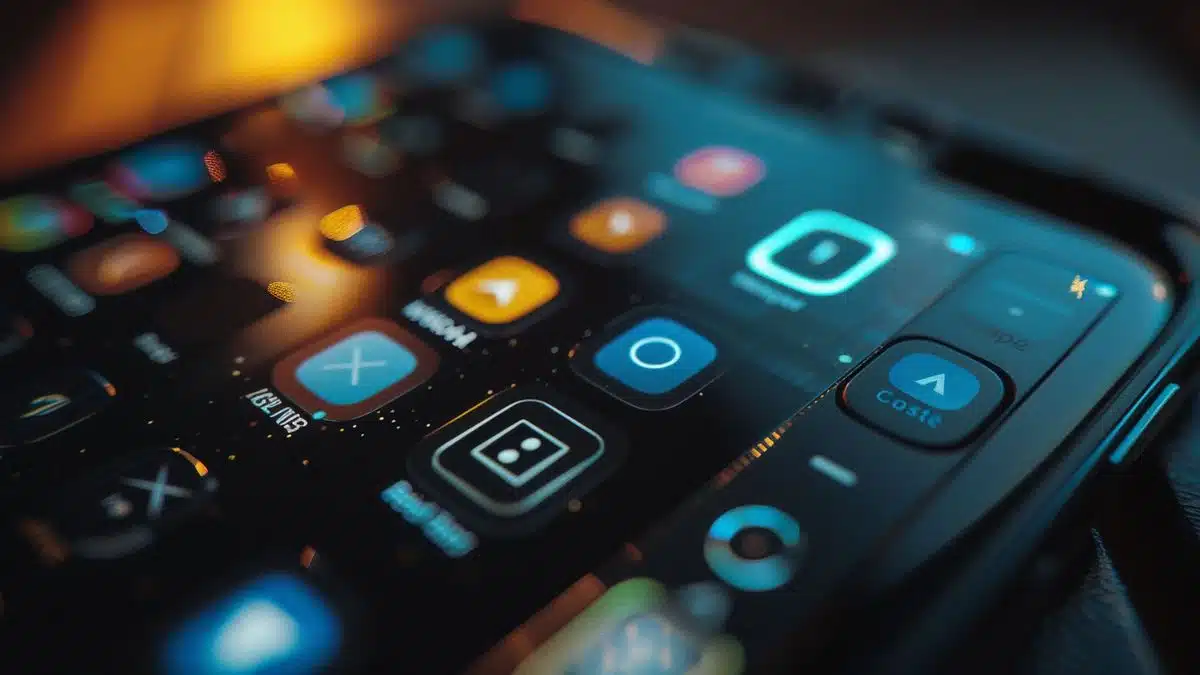
PowerShell 환경을 사용자 지정하는 첫 번째 단계 중 하나는 프롬프트를 수정하는 것입니다. 예를 들어 관리자로 작업하는 경우 경로 아래 줄에 커서를 놓고 특정 기호를 표시할 수 있습니다. 예는 다음과 같습니다.
함수 프롬프트 {
$endChar = '>'
유
$endChar = '#'
}
@"
$PWD
PS$endChar
"@
}
PowerShell이 시작될 때마다 실행되도록 이 함수를 프로필에 추가하세요.
모듈 로드 및 기본값 설정
PowerShell 모듈을 자동으로 로드하고 프로필에서 직접 기본값을 설정하는 것이 유용한 경우가 많습니다. 예를 들어 Microsoft.Graph 모듈을 사용하는 경우 다음 명령을 추가하여 자동으로 인증할 수 있습니다.
연결 그래프
사용자에 대한 기본 속성을 설정할 수도 있습니다.
$graphUserProps = @(
'비즈니스폰',
'이름 표시하기',
'이름',
'ID',
'우편',
'선호하는 언어',
'성',
'사용자 주체 이름'
)
별칭 및 인수 보완 추가

별칭은 입력 시간을 절약하는 데 매우 유용합니다. 예를 들어 다음과 같이 축약할 수 있습니다. Get-MgUser ~에 gmu :
새-별칭 -이름 gmu -Value Get-MgUser
그리고 kubectl, Kubernetes 명령줄 도구에서는 문자 k를 사용할 수 있습니다.
새-별칭-이름 k-값 kubectl
맞춤 기능 추가
어쩌면 일상 업무에 도움이 되는 일회성 함수를 작성했을 수도 있습니다. 이러한 기능은 항상 사용할 수 있도록 PowerShell 프로필에 추가할 수 있습니다.
. C:pathtoFunction.ps1
프로필에 이렇게 추가하면 PowerShell을 시작할 때마다 이 기능을 로드할 수 있으므로 다시 작성하거나 수동으로 다시 시작할 필요가 없습니다.
개인화를 더욱 발전시키세요
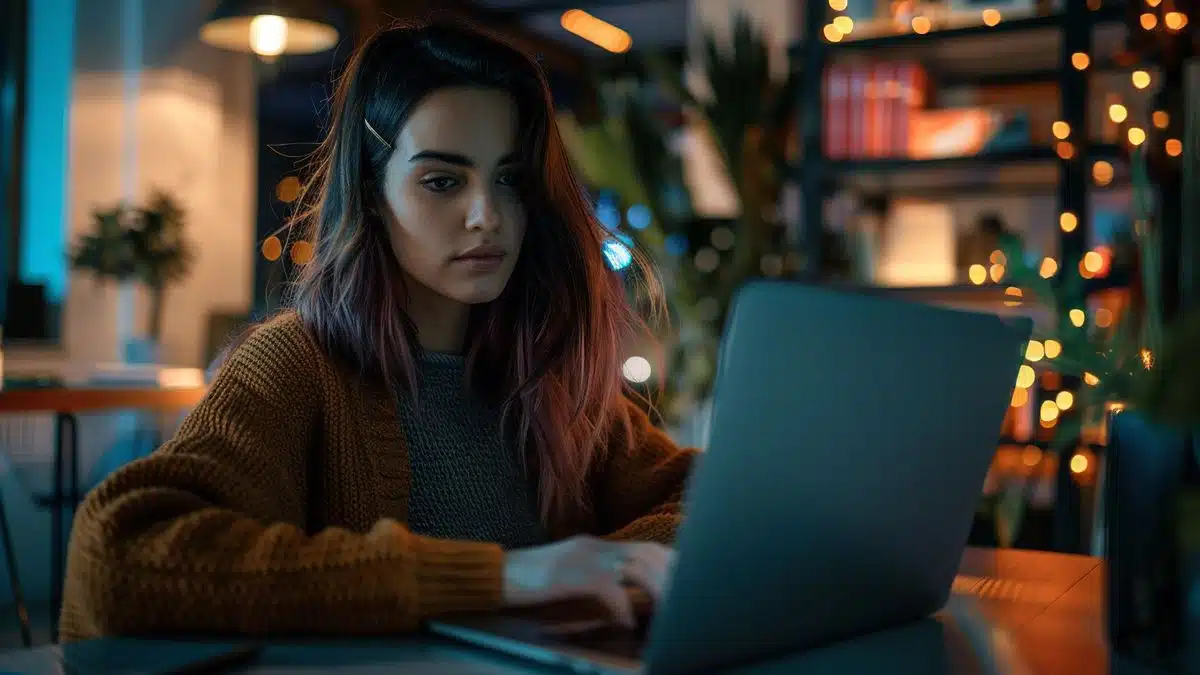
PowerShell 프로필을 사용자 지정하는 방법은 여전히 많습니다. 예를 들어 특정 반복 작업을 자동화하거나, 환경 변수를 구성하거나, 보안 설정을 정의할 수 있습니다. 프로필을 개인화하면 작업 환경을 더욱 직관적이고 특정 요구 사항에 더욱 적합하게 만들 수 있습니다.
자주 사용하는 명령을 식별하고 이를 프로필에 통합하는 방법을 생각해 보십시오. 예상치 못한 오류를 방지하려면 통제된 환경에서 각 변경 사항을 테스트하는 것을 잊지 마세요.

Comments
Leave a comment